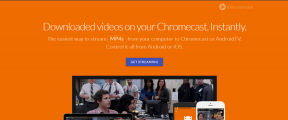I 5 modi migliori per correggere "Errore durante la scrittura delle impostazioni proxy" su Windows 11
Varie / / April 22, 2022
Vedi il messaggio "Errore durante la scrittura delle impostazioni proxy" ogni volta che lo fai avvia il tuo PC Windows 11 o esegui un comando su di esso? Beh, di certo non sei solo. Sebbene il motivo esatto alla base di questo messaggio possa essere diverso, la risoluzione dei problemi dell'errore non è così difficile.
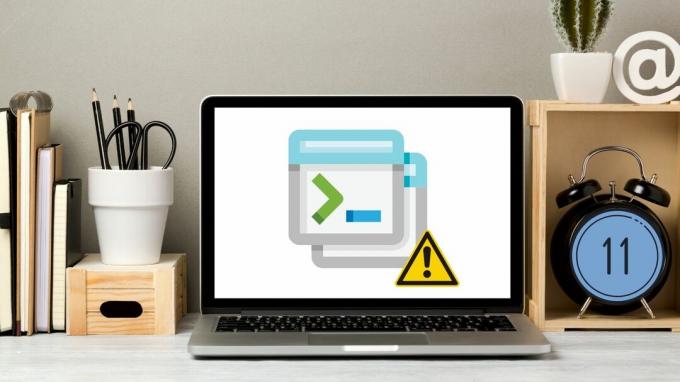
In questo post, abbiamo elencato tutte le possibili soluzioni per aiutarti a sbarazzarti del messaggio "Errore durante la scrittura delle impostazioni proxy" sul tuo PC Windows 11. Quindi, senza ulteriori indugi, diamo un'occhiata.
1. Disabilita i programmi di avvio
Poiché l'errore si verifica principalmente all'avvio, è probabile che ne sia responsabile una delle app o dei programmi di avvio. Puoi impedire l'avvio di app e programmi indesiderati all'avvio per vedere se questo aiuta. Ecco come.
Passo 1: Premi Ctrl + Maiusc + Esc per avviare Task Manager.
Passo 2: Passare alla scheda Avvio per visualizzare un elenco di app e programmi configurati per l'esecuzione all'avvio. Seleziona un'app o un programma di terze parti e usa l'opzione Disabilita per impedirne l'avvio all'avvio.

Ripeti il passaggio precedente per disabilitare tutte le app e i programmi indesiderati.
Una volta disabilitato, riavvia il PC e verifica se l'errore si ripresenta. Se questa soluzione funziona, dovrai abilitare tutte le app di avvio per isolare quella che causa il problema.
2. Modifica l'app terminale predefinita
Windows 11 utilizza Windows Console Host come app terminale predefinita. Ma se sei passato di recente a un altro App terminale per ottenere più opzioni, potrebbe verificarsi un tale errore.
Per risolvere questo problema, puoi provare a cambiare l'app Terminale predefinita in Windows Console Host seguendo i passaggi seguenti.
Passo 1: Fare clic con il pulsante destro del mouse sul menu Start e selezionare Impostazioni dall'elenco.

Passo 2: Passa alla scheda Privacy e sicurezza nella colonna di sinistra e fai clic sulla sezione Per sviluppatori nel riquadro di destra.
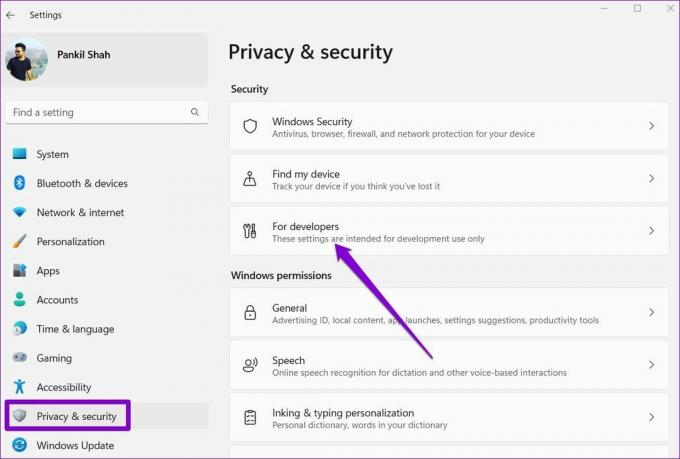
Passaggio 3: Utilizzare il menu a discesa accanto a Terminale per selezionare Windows Console Host.
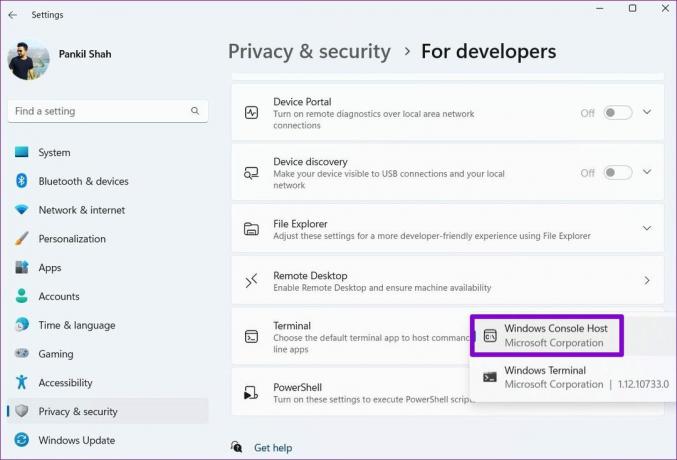
3. Usa terminale con diritti di amministratore
Se "Errore durante la scrittura delle impostazioni proxy" si verifica solo mentre tenti di eseguire un comando nel Terminale, puoi provare ad avviare l'app Terminal con diritti amministrativi. Ecco come.
Fare clic con il pulsante destro del mouse sul menu Start e selezionare Windows Terminal (Admin) dall'elenco.
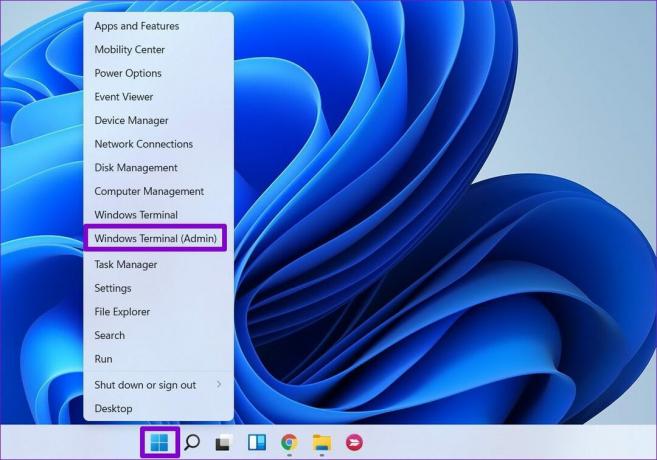
Prova a eseguire il comando per vedere se viene visualizzato di nuovo il messaggio "Errore durante la scrittura delle impostazioni proxy".
4. Ripristina configurazione IP
Se l'errore persiste, puoi provare a ripristinare la configurazione IP esistente sul tuo PC. Diverse persone sono state in grado di risolvere il problema con questo metodo. Ecco come farlo.
Passo 1: Apri il menu Start e digita cmd, seleziona "Esegui come amministratore" per aprire il prompt dei comandi con diritti di amministratore.
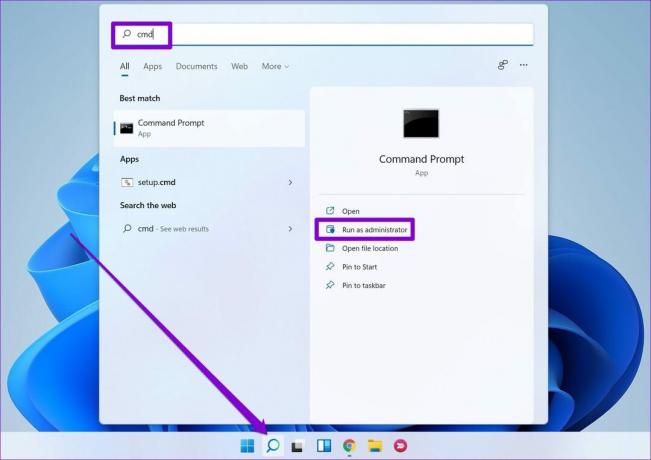
Passo 2: Esegui i seguenti comandi uno per uno e premi Invio dopo ogni comando.
ipconfig/rilascio. ipconfig /flushdns. ipconfig/rinnova
Dopo aver eseguito i comandi precedenti, riavvia il PC e verifica se viene visualizzato il messaggio "Errore durante la scrittura delle impostazioni proxy".
5. Prova l'avvio pulito
Se le soluzioni di cui sopra non hanno prodotto alcun successo, potresti provare la modalità di avvio sicuro. Prova ad avviare il tuo PC in stato di avvio pulito per determinare se l'errore è causato da app o servizi di terze parti in esecuzione in background. Ecco come.
Passo 1: Premi Win + R per aprire la finestra di dialogo Esegui, digita msconfig.msc nella casella e premere Invio.
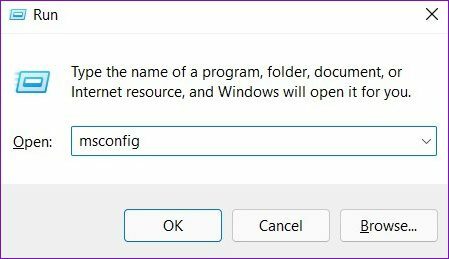
Passo 2: Nella scheda Servizi, seleziona la casella "Nascondi tutti i servizi Microsoft" e fai clic sul pulsante Disabilita tutto.
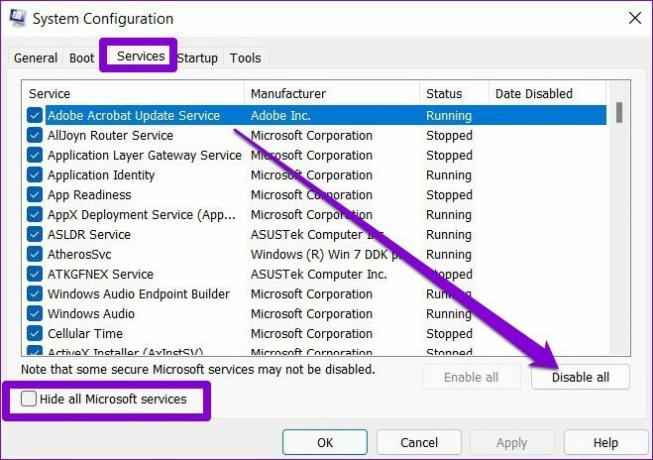
Passaggio 3: Quindi, vai alla scheda Avvio e fai clic su Apri Task Manager.
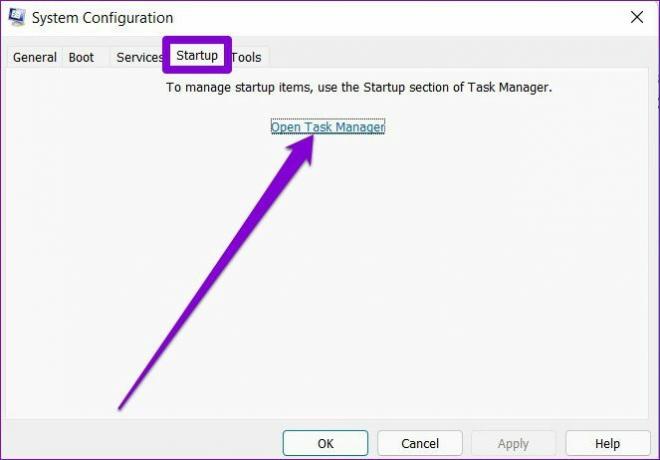
Passaggio 4: Nella scheda Avvio, disabilita tutte le app e i programmi di avvio di terze parti una per una.

Dopodiché, riavvia il PC. Se il messaggio di errore non viene visualizzato nello stato di avvio pulito, è una delle app o servizi di terze parti che causa il problema. È più probabile che le app e i programmi che hai installato di recente siano la fonte del problema. Puoi provare a rimuoverli uno per uno per eliminare "Errore durante la scrittura delle impostazioni proxy" su Windows 11.
Per fare ciò, premi il tasto Windows + R per avviare la finestra di dialogo Esegui. Digitare appwiz.cpl e premere Invio.
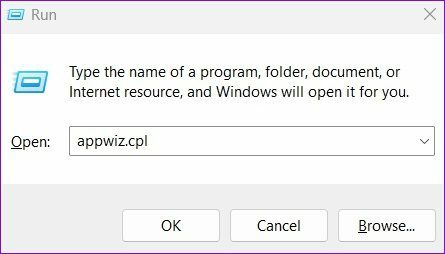
Seleziona il programma installato di recente nella finestra Programma e funzionalità e fai clic su Disinstalla in alto.
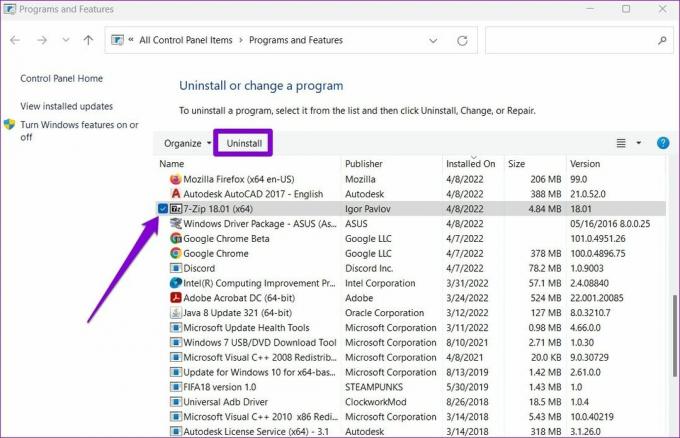
Niente più errori
Affrontare tali errori quando si avvia il PC o si esegue un comando vitale può essere frustrante. Nella maggior parte dei casi, un'app di terze parti o una modifica nell'app del terminale predefinita genera il messaggio "Errore durante la scrittura delle impostazioni proxy" su Windows 11. Dovrai esaminare tutte le soluzioni per saperlo con certezza. Non dimenticare di menzionare quale delle soluzioni di cui sopra ti ha aiutato a correggere l'errore nei commenti qui sotto.
Ultimo aggiornamento il 12 aprile 2022
L'articolo sopra può contenere link di affiliazione che aiutano a supportare Guiding Tech. Tuttavia, non pregiudica la nostra integrità editoriale. Il contenuto rimane imparziale e autentico.

Scritto da
Pankil è un ingegnere civile di professione che ha iniziato il suo percorso come scrittore presso EOTO.tech. Di recente è entrato a far parte di Guiding Tech come scrittore freelance per fornire istruzioni, spiegazioni, guide all'acquisto, suggerimenti e trucchi per Android, iOS, Windows e Web.